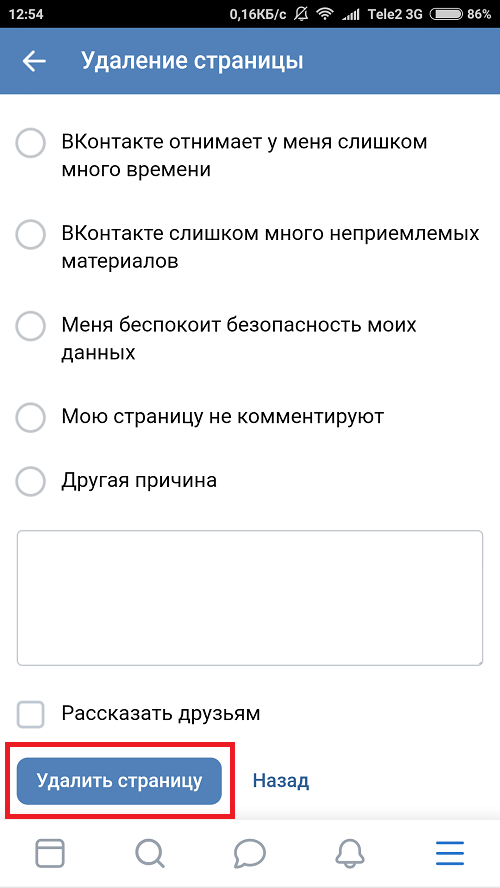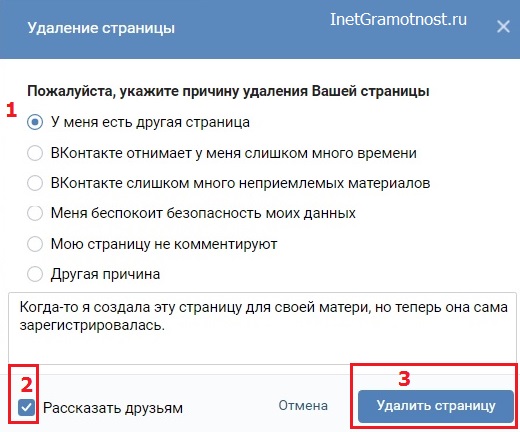Как удалить VK Pay аккаунт и паспортные данные навсегда
Как удалить Vk Pay, если сервис потерял актуальность для пользователя и стал бесполезным? Найти ответ на поставленный вопрос и полезную информацию сложнее, чем способно показаться первоначально. Сложность заключается в том, что разработчики платёжной системы не предусмотрели возможности удаления учётной записи. Чтобы убедиться в сказанном, достаточно посетить справочный раздел социальной сети и ознакомиться с представленной там информацией.
Но отсутствие отдельной функции удаления не значит, что пользователям стоит смириться со сложившейся ситуацией и ставить попытки найти решение. Несколько способов добиться успеха существует.
Как удалить аккаунт VK Pay?
Выше уже говорилось, что существует несколько способов избавиться от финансовой платформы:
- убрать упоминание о сервисе через настройки;
- воспользоваться функциями управления магазином;
- обратиться за помощью к сотрудникам поддержки;
- навсегда удалить кошелёк вместе с профилем ВКонтакте.

Каждый упомянутый вариант имеет собственные недостатки и слабости, которые следует учитывать. Оптимального подхода, позволяющего достичь все имеющиеся цели, не существует. Но и других решений, превосходящих перечисленные по эффективности, тоже не предусмотрено, поэтому пользователям придётся выбирать из перечисленных методов или отказаться от собственной затеи и оставить кошелёк.
Как удалить приложение со страницы?
Простейшее решение потребует:
- Авторизоваться в социальной сети.
- Навести курсор на ссылку на платёжное приложение (находится в списке страниц на левой панели сайта).
- Дождаться появления небольшого значка в виде шестерёнки (слева от надписи).
- Нажать на появившийся значок.
- Убрать в открывшемся окне галочку напротив приложения.
Главный недостаток описанного метода в том, что он позволяет удалить Вк Пей только со стартовой страницы, оставляя кошелёк скрытым, но рабочим. То есть, пропадает только упоминание о финансовой платформе, но не сам аккаунт. При желании владелец учётной записи способен вывести ссылку на Vk Pay обратно на стартовую панель, повторив описанные действия (с другой ссылкой) и вернув галочку.
При желании владелец учётной записи способен вывести ссылку на Vk Pay обратно на стартовую панель, повторив описанные действия (с другой ссылкой) и вернув галочку.
Как убрать Вк Пей из магазина?
Схожие действия потребуются и для удаления платёжного сервиса из магазина. Обычно владельцам сообществ, продающих товары и предлагающих услуги, приходится задумываться об удалении кошелька, поскольку он указывается в качестве предпочтительного способа оплаты. При этом иногда аккаунт не предусматривает возможности вывода заработка, что делает его использование бессмысленным. В подобных ситуациях следует:
- открыть меню магазина;
- перейти в раздел настроек;
- найти пункт с упоминанием способов оплаты;
- поменять предпочтительный вариант получения денег;
- сохранить изменения.
Альтернативным решением станет смена человека, принимающего платежи. В подобном случае будет указан новый кошелёк, принадлежащий выбранному администратору сообщества.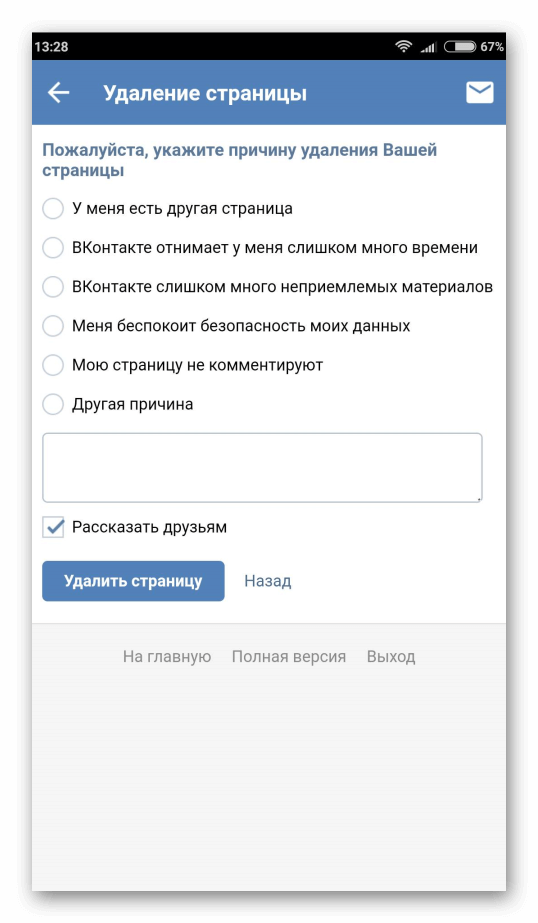
Как удалить паспортные данные Vk Pay?
Следующий метод предполагает обращение к агентам поддержки. Для его использования потребуется:
- Авторизоваться в социальной сети и перейти в кошелёк.
- Ввести пин-код.
- Открыть раздел обратной связи с поддержкой.
- Отправить сообщение с требованием удалить аккаунт ВК Пей.
- Дождаться ответа.
Главным недостатком подобного подхода станет вероятное получение стандартного ответа с указанием на то, что отключить сервис нельзя, а потому пользователю достаточно перестать оплачивать услуги и товары через ВКонтакте и удалить привязанные карточки. Чтобы избежать подобного ответа, следует привести серьёзные доводы в пользу удаления учётной записи.
Полное удаление профиля
Последний подход потребует удаление учётной записи Вк, к которой привязан кошелёк. После чего останется создать новый профиль, в котором нет платёжного сервиса. В результате пользователь не сможет запустить Vk Pay и совершать платежи.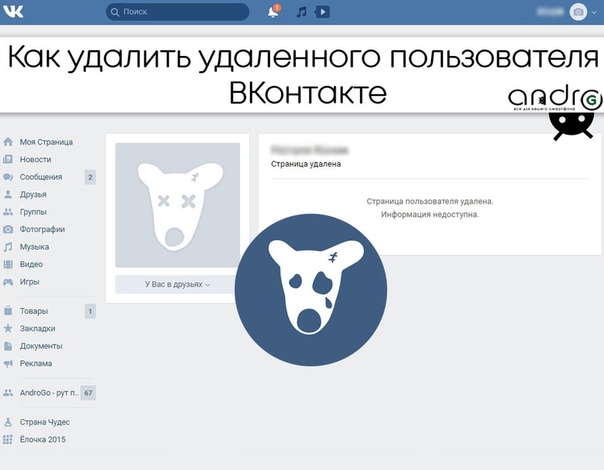
Важно добавить, что удалённый аккаунт удастся вернуть спустя некоторое время, если пользователь решит, что обойтись без старой учётной записи невозможно. Главное, чтобы с момента удаления прошло не слишком много времени.
Как удалить все аудиозаписи ВКонтакте сразу в новой версии?
class=»eliadunit»>Чтобы удалить все аудиозаписи в VK за один раз, необходимо воспользоваться сторонним софтом. Для этого стоит воспользоваться установкой дополнения в браузер. Скачать плагин можно на веб-ресурсе разработчика vkopt.net. Для перехода к загрузке есть специальная ссылка в верхней части сайта. Ее и нужно нажать.
Появившуюся страницу прокрутите вниз, найдите значок своего браузера и кликните его. Я выбрал для примера Mozilla.
Затем должна показаться кнопка установки. Нажмите ее тоже.
Затем браузер спросит, позволить ли vkopt.net сделать изменения. Подтвердите, кликнув кнопку «Разрешить».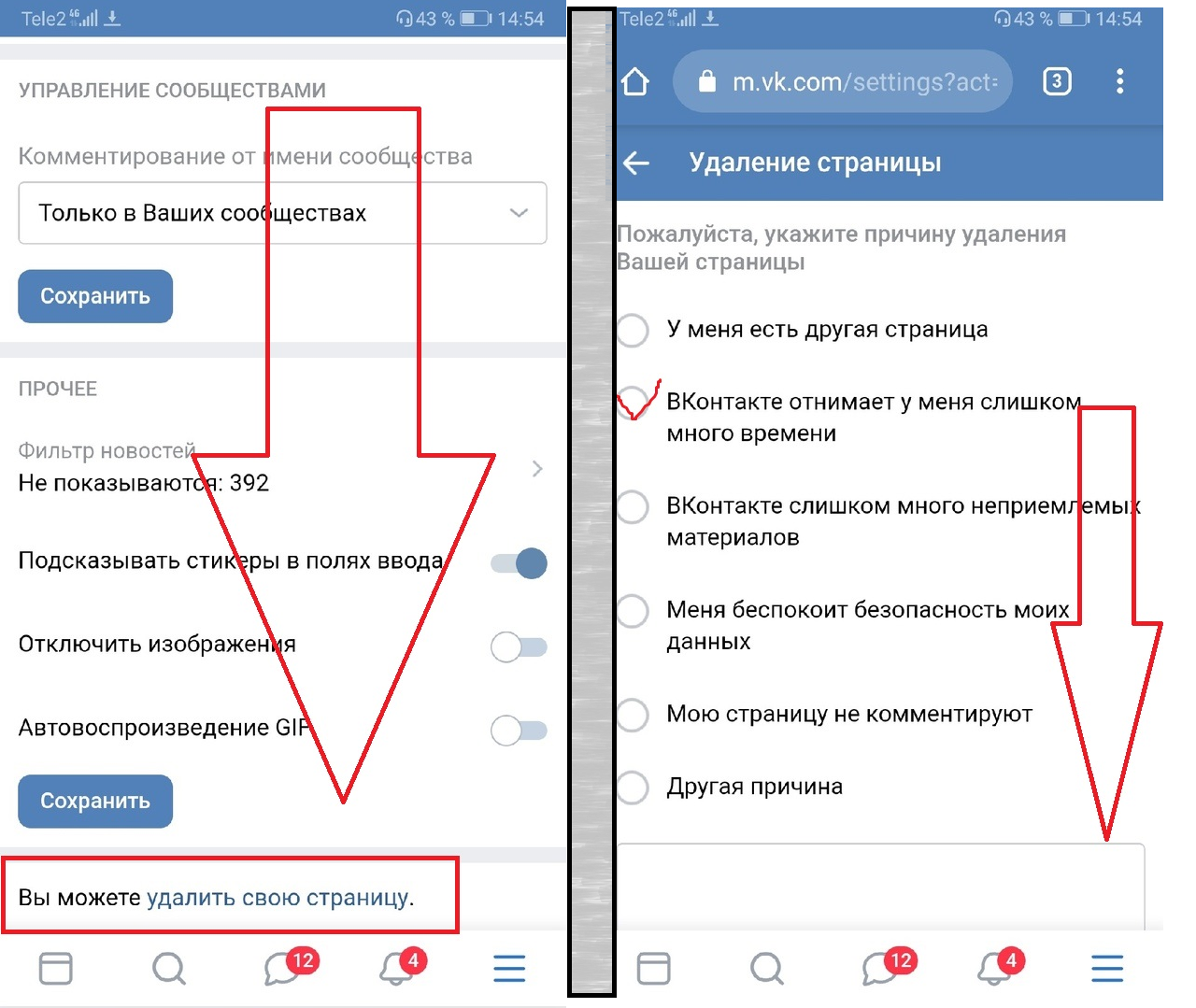
Начнется загрузка плагина, что вы увидите по индикатору.
Потом появится еще одна кнопка установки. Нажмите ее.
Инсталлировался ли плагин, можно проверить. Для этого кликаете кнопку в правом верхнем углу браузера. Она напоминает листок блокнота.
Откроется меню, где нужно нажать «Дополнения». Вы попадете на страницу расширений, где увидите VkOpt.
Если кликните «Подробнее», то сможете управлять обновлениями. Видны здесь еще кнопки отключения и удаления плагина.
class=»eliadunit»>В иных браузерах делается приблизительно так же, как в Mozilla.
Работа в социальной сетиТеперь пора зайти в VK. После авторизации нажмите в левом меню «Аудиозаписи». Справа вверху у вас появится кнопка «Удалить все».
Жмите ее. После нажатия F5 на клавиатуре аудиозаписи сразу исчезнут.
Внимание! Данная функция работает для файлов, находящихся в категории «Мои аудиозаписи».
Как удалить одиночные песни? Для этого наводите курсор на мелодию. Справа появляются значки. Среди них находите крестик и делаете по нему клик. Звуковая запись пропадет после обновления страницы.
Плагин VkOpt снабжает вас многими функциями. С его возможностями можно познакомиться в настройках. Нажмите на треугольник около своего логотипа в правом верхнем углу браузера. В появившемся меню найдите и кликните строку VkOpt.
Перед вами появятся опции плагина
Что делать, если кнопки нет «Удалить всё»?Может случиться так, что вы всё установили, как положено, но кнопка «Удалить все» не появилась. Не расстраивайтесь. Такое периодически бывает в новой версии VK. Со временем все заработает. Во всяком случае, так обещают разработчики плагина VkOpt.
Достучаться к ним непросто. Я писал на форум и в техподдержку неоднократно. Чтобы вы не набивали себе на этом шишки тоже, делюсь информацией. Показываю одно из моих писем.
А это, наконец-то, пришел ответ.
Причина кроется в том, что владельцы VK постоянно меняют свой программный код. При этом они не думают о помощниках, которые совершенствуют их детище, не требуя платы.
VkOpt не единственный сервис, обхаживающий сеть «ВКонтакте». Например, SaveFrom позволяет скачивать ролики с «социалки», VKfox управляет сообщениями и новостями. Без подобных услуг сеть VK была бы менее интересна и популярна. Вы думаете иначе?
Рекомендуем к просмотру:
Как удалить свой профиль в VK Pay
Желание удалить VK Pay может появиться у любого пользователя. Причем интересно, что количество желающих сделать это в последнее время растет. Это связано со следующими основными причинами:
- сервис попросту не понравился;
- во время транзакций возникают постоянные проблемы;
- не подходят условия по переводу средств;
- система не подходит для целей пользователя.
Важно, что каждая из них имеет право на жизнь. Однако главной является опасение за сохранность своих данных.
Однако главной является опасение за сохранность своих данных.
Предпосылки удаления
Хотя в этом сервисе нет комиссионного сбора за вывод денег, простой и удобный интерфейс, он по общему состоянию слишком недоработанный и проблем с его использованием достаточно.
Так, дополнение начинает создавать неудобства у тех, кто отказался от него или никогда им не пользовался. Объясняется это отсутствием возможности переводить деньги на кошельки платежных систем и относительно небольшое количество услуг, которые можно оплатить. Да и в терминалах отсутствует функция пополнения баланса VK Pay. Некоторые вообще указывают, что во время перевода или оплаты услугу система попросту сняла средства и обманула.
- Поэтому причины отказа вполне объяснимы. Если пользователь решился на этот шаг, он может применить несколько решений. Все зависит от того, собирается ли он в будущем восстанавливать свой кошелек VK или планирует отказаться от него на время. Есть два варианта решить эту проблему:
Полное удаление личных данных - Сокрытие значка VK Pay из главного меню на своей странице.

Первый вариант дает возможность стереть свой профиль из платежной системы, стирая все личные данные пользователя и очищая сервис. Второй попросту позволит спрятать иконку входа в приложение, однако аккаунт сервиса останется. Разница между ними заключается в возможности сделать все самостоятельно. Например, для удаления учетной записи с пройденной идентификацией придется писать непосредственно в поддержку социальной сети.
Как удалить профиль VK Pay?
Интересно, что в платежной системе не разъясняется возможность того, удалить личную информацию из VK Pay. Поэтому узнавать об этом и делать соответствующий запрос придется в самом сервисе. Это действие можно сделать с любого устройства – главное, иметь под рукой доступ к соцсети. Можно как заполнить соответствующую форму, так и отправить письмо по электронной почте. Чтобы подать заявку, достаточно выполнить следующее:
- Открыть ссылку http://vk.com/support?act=new, чтобы открылось окно в предложением указать свой вопрос.

- Указать в заголовке «Удаление учетной записи» и предоставить максимально полную информацию о пропавшем желании пользоваться собственным профилем. Лучше будет, если сослаться на обязательную необходимость подобной функции во всех сервисах. Особенно в таком официальном, как этот.
- Далее остается нажать «Отправить«.
- Откроется уведомление о том, через какое время придет ответ от модераторов. В случае отправки сообщения, должно появиться следующее уведомление.
- Обычно служба должна ответить в указанное системой время. В любой момент можно поговорить с администрацией, чтобы решить свой вопрос. В данный момент это только один проверенный метод.
Для отправки письма по электронной почте следует воспользоваться адресом [email protected] Для этой задачи подойдет любой почтовый сервис или настроенный клиент. Также следует указать правильную тему и подробно рассказать о своем запросе. На практике, ответ от администраторов приходит позже, чем в описанном выше случае.
Убрать приложение из меню страницы
Это решение подходит для тех, кому мешает иконка для запуска сервиса и есть желание отключить VK Pay на некоторое время. В этом случае профиль и личная информация пользователя будет сохранена. Применяется этот способ в браузерной версии, в мобильном клиенте это недоступно.
Чтобы убрать VK Pay, достаточно выполнить следующее:
- Открыть свою страницу в соцсети.
- Отыскать в левой части строку с ярлыком VK Pay и навести немного левее курсор мышки от последнего. Отобразится кнопка в виде шестеренки – включить ее.
- Запустятся настройки меню аккаунта. Если пролистать несколько вниз, можно увидеть VK Pay, возле которой стоит галочка и убрать ее.
- Нажать в конце меню кнопку «Сохранить», чтобы изменения вступили в силу.
Полное удаление профиля
Хотя выше говорилось о двух методах, есть третий. Он подойдет тем, кто вообще не собирается пользоваться социальной сетью в принципе.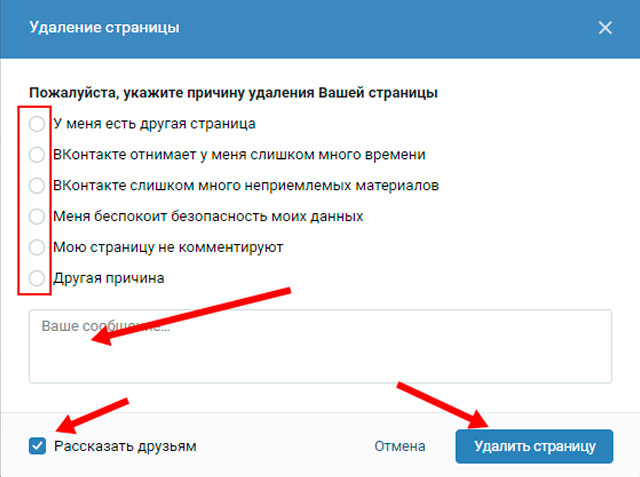 В этом случае будут удалены личные данные учетной записи, а заодно и синхронизированная информация в платежной системе. В будущем ничего не мешает повторно создать аккаунт, в котором идентификацию для своего VK Pay потребуется проходить повторно.
В этом случае будут удалены личные данные учетной записи, а заодно и синхронизированная информация в платежной системе. В будущем ничего не мешает повторно создать аккаунт, в котором идентификацию для своего VK Pay потребуется проходить повторно.
Делается это так:
- Открыть свою текущую страницу.
- Нажать на выпадающее меню в виде своего профиля и выбрать настройки.
- В самом конце открытого меню есть ссылка для удаления страницы.
- После ее нажатия откроется диалоговое окно с просьбой указать причину удаления. Проще выбрать другая причина и написать «Не планирую пользоваться». Или оставить пустое поле.
- После этого другие будут видеть при входе на страницу пользователя сообщение, что он ее удалил.
Важно понимать! Данные пользователя будут храниться на серверах еще полгода. В этом можно убедиться на своей странице – на ней пропадет вся информация, однако появится ссылка для восстановления. Очевидно, что даже после обращения в техподдержку, описанного в самом начале, ситуация повторится.
Нетрудно и понять, что если удалить приложение ВК с телефона – это ничем не сможет помочь.
Заключение
На самом деле, нет гарантий, окончательно ли будут удалены данные. Разработчики прямо говорят, что после процедуры идентификации данные будут отправлены в ЕСИА (государственный портал Госуслуги) напрямую, откуда удалить их невозможно в принципе. Поэтому следует дважды подумать, стоит ли отправлять свою личную информацию при опасении за ее конфиденциальность.
Роскомнадзор вслед за TikTok потребовал от VK удалять призывы к митингам :: Политика :: РБК
Ведомство сообщило, что во «ВКонтакте» есть аккаунты, в которых несовершеннолетних призывали к участию в несанкционированных митингах.
Фото: Кирилл Кухмарь / ТАСС
Роскомнадзор направил руководству социальной сети «ВКонтакте» требование пресекать вовлечение несовершеннолетних в несанкционированные митинги. Соответствующее сообщение ведомство разместило на своем сайте.
В нем говорится, что в соцсети были выявлены аккаунты, которые использовались для вовлечения несовершеннолетних в несогласованные митинги. Руководство «ВКонтакте» должно немедленно принять меры и пресекать подобные действия, заявляет Роскомнадзор. Уведомление было направлено на основании требования Генпрокуратуры, говорится в сообщении.
РБК направил запрос во «ВКонтакте».
Роскомнадзор потребовал от TikTok удалить призывы к протестам Ранее в среду Роскомнадзор направил аналогичное требование социальной сети TikTok. В ведомстве пояснили, что на платформе распространяются «материалы с призывами к несовершеннолетним пользователям соцсети участвовать в противозаконных протестных массовых мероприятиях».
В ведомстве пояснили, что на платформе распространяются «материалы с призывами к несовершеннолетним пользователям соцсети участвовать в противозаконных протестных массовых мероприятиях».Как удалить или отключить сервис VK Pay
Некоторым пользователям по каким-либо причинам бывает необходимо знать, как удалить VKPay навсегда из меню социальной сети ВКонтакте. Такими причинами могут быть:
- нежелание использовать данный сервис;
- проблемы при совершении операций;
- взимание комиссии при переводе на карту банка-эмитента;
- отсутствие необходимости в использовании сервиса.
Несмотря на все те удобства, которые предоставляет новая платежная система – отсутствие комиссии за вывод средств, простое использование и пр., – в целом продукт является достаточно сырым для рынка и имеет ряд определенных проблем. Задача отключения профиля для учетной записи в ВК Пэй может быть решена несколькими способами. Это зависит от того, решил пользователь раз и навсегда попрощаться с данным сервисом или планирует вернуться туда снова.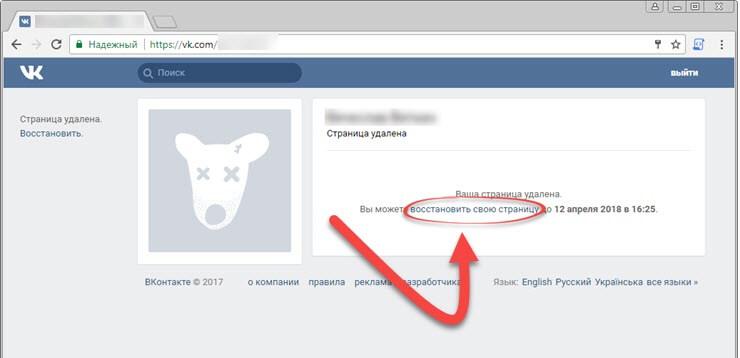
Как убрать и удалить VK Pay
Часто дополнение ВК Пай ВКонтакте очень мешает пользователям, которые перестали его использовать либо не использовали никогда. Некоторых не устраивает функционал сервиса – невозможность вывода средств на счета других электронных кошельков, небольшой список услуг для оплаты, отсутствие поддержки платежной системы терминалами самообслуживания и точками продаж мобильных операторов и прочие трудности. А редко встречаются и вовсе негативные отзывы об обманутых платежной системой клиентах. Потому обычный пользователь VK не желает видеть у себя на странице пункт меню ВК Пэй в левом блоке. Как же убрать этот пункт или выйти из системы навсегда, заблокировав и удалив учетную запись VK Pay? Всего возможно несколько вариантов удаления приложения со страниц социальной сети. Они приведены ниже.
- Удаление персональных данных учетной записи.

- Скрытие приложения VK Pay из основного меню ВКонтакте.
Если первый способ позволяет полностью удалить профиль аккаунта из платежного сервиса, аннулировав персональные данные, то второй фактически просто скрывает из вида кнопку для входа в личный кабинет, не удаляя саму учетную запись ВК Pay. Но убрать из вида строку меню для запуска приложения можно самостоятельно, а вот полное удаление аккаунта со статусом «Расширенный» возможно только путем обращения в службу технической поддержки пользователей ВКонтакте. Далее подробно описан каждый из названных способов удаления платежного инструмента ВКPay.
Способ 1: Удаление профиля VK Pay
Для того чтобы воспользоваться этим методом ликвидации своего профиля из приложения потребуется зайти в ВК Пэй. Проделать эту операцию можно и со смартфона через интернет-браузер на сайте ВКонтакте или из приложения VK. Здесь возможны два варианта:
- Использовать форму обратной связи;
- Написать письмо на электронный адрес.

Для подачи заявки на странице обратной связи участнику потребуется выполнить следующие действия.
- Перейти по прямой ссылке на форму – http://vk.com/support?act=new
- Заполнить поля «Суть проблемы» и «Подробно о проблеме», максимально полно описав проблему с удалением профиля в VK Pay. Желательно указать причину для необходимости удаления профиля и персональных данных из системы. Можно прикрепить фотографию экрана с отсутствием кнопки в приложении для удаления учетной записи, сославшись на необходимость присутствия такой операции для аккаунта в любом приложении.
- Нажать кнопку «Создать».
- Появится сообщение о сроке ожидания ответа от администрации. Подтвердить действие кнопкой «Написать».
- После этого создастся отдельная беседа со службой технической поддержки.
- Осталось только дождаться ответного сообщения по заданному вопросу.

При любом развитии событий пользователь всегда сможет общаться с администраторами, чтобы добиться решения своего вопроса. На сегодня это единственный способ, как отключить VKPay и полностью удалить учетные данные из платежной системы ВК Пэй.
Для отправки электронного письма в контактную службу необходимо использовать следующий e-mail адрес: [email protected]. Чтобы задать вопрос по электронной почте понадобится.
- Открыть любую почтовую программу или перейти в почту через интернет-браузер.
- Создать новое сообщение, аналогичным образом указав приведенный адрес, тему письма и подробный текст с описанием сути проблемы и подкреплением своего намерения вескими аргументами.
- Нажать кнопку отправки сообщения.
Способ 2: Скрытие VK Pay из меню ВКонтакте
Данный механизм решает вопрос, как убрать VKPay со страницы социальной сети, но не удаляет профиля и учетных данных пользователя из платежной системы. Спрятать пункт меню ВК Пэй можно только с компьютера, мобильное приложение этого не позволяет. Для убирания кнопки «VK Pay» из меню необходимо проделать приведенные ниже операции.
Для убирания кнопки «VK Pay» из меню необходимо проделать приведенные ниже операции.
- Зайти на страницу социальной сети.
- Найти слева в меню строчку с названием платежного сервиса и навести указатель мыши чуть левее этого пункта. Появится значок шестеренки – нажать на него.
- Откроется окно настройки пунктов меню ВКонтакте. Пролистав ниже найти «VK Pay» и снять галочку напротив этого пункта. Применить изменения нажатием кнопки «Сохранить».
- Теперь пункт с названием платежной системы больше не будет беспокоить участника ВКонтакте своим присутствием в главном меню.
Узнав о приведенных здесь способах удаления приложения VK Pay со страницы VK, пользователи не станут долго размышлять над вопросом, как удалить VKPay, если он не нужен. Здесь можно пойти по более сложному или более простому пути. Выбор зависит от желания пользователя и целей удаления профиля из платежной системы ВКонтакте.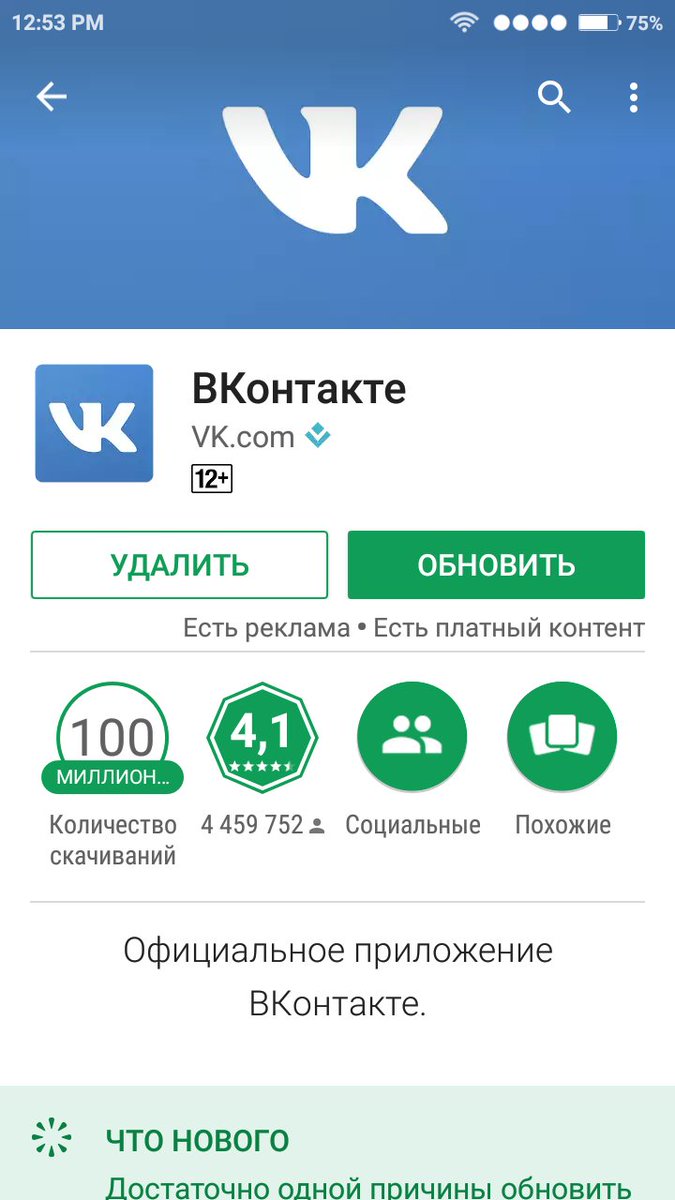
Как удалить ВКонтакте с компьютера
Для компьютеров на Windows 8.1 и Windows 10 разработчиками ВКонтакте было выпущено специальное приложение, доступное для бесплатной загрузки из официального магазина Microsoft Store. И если с добавлением данной программы на ПК вопросов, как правило, не возникает, то удаление может стать проблемой. В рамках данного материала мы подробно рассмотрим настоящую процедуру, уделив внимание всем доступным способам.
Удаление приложения ВКонтакте на ПК
Прежде чем перейти к инструкции, необходимо уточнить, что деинсталляцию ВК можно выполнить только средствами ОС Windows. К сожалению, Microsoft Store позволяет лишь «Скрыть» некогда добавленное ПО из магазина со страницы принадлежащих приложений.
Основных же способов удаления приложения ВКонтакте с использованием системных средств существует всего три. При этом методы могут незначительно различаться в зависимости от версии установленной операционной системы, особенно если вы используете 8. 1, а не десятку.
1, а не десятку.
Способ 1: Сторонние средства
Мы не будем подробно рассматривать подобный способ, однако в качестве альтернативы представленным далее вариантам можете воспользоваться сторонними программами, позволяющими удалять любой установленный софт. Лучшим ПО для таких целей выступает Revo Uninstaller и CCleaner. Подробно процедура была нами описана на других примерах в отдельной инструкции.
Подробнее:
Удаление приложений в Windows 10
Установка и удаление программ в Windows 10
Способ 2: Меню «Пуск»
Проще всего произвести удаление приложения ВКонтакте, как и любого другого Windows-приложения, используя стандартное меню «Пуск». Для этого достаточно кликнуть левой кнопкой мыши по логотипу операционной системы в нижнем левом углу экрана и в списке найти ставшее ненужным ПО.
Учтите, что в Windows 8.1 для удаления потребуется не только перейти в меню «Пуск», но и воспользоваться иконкой с изображением стрелочки в нижней части экрана.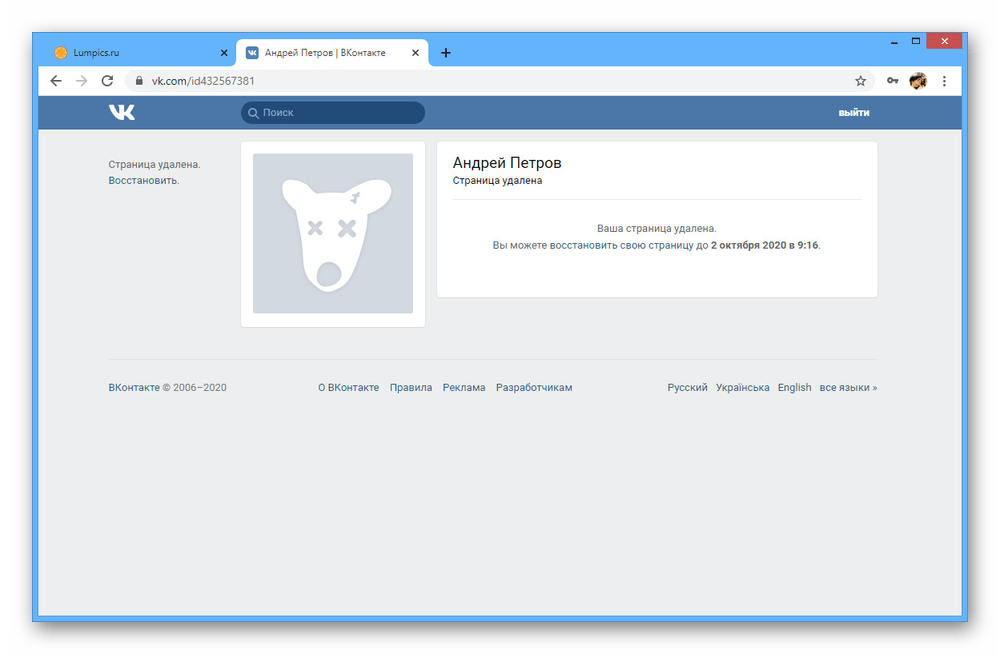 Это позволит открыть полный список установленного софта.
Это позволит открыть полный список установленного софта.
Отыскав приложение, нажмите правой кнопкой мыши по значку и через выпадающий список выберите пункт «Удалить». После этого потребуется подтверждение, однако в результате программа будет удалена с компьютера, включая все побочные файлы, будь то кэш или ключи реестра.
Способ 3: Управление приложениями
Еще один достаточно легкий способ, по совместительству являющийся стандартным методом удаления любых установленных программ, сводится к использованию специального системного раздела. По эффективности данный вариант не отличается от предыдущего, позволяя удалить как приложение ВКонтакте, так и все связанные файлы. Однако в целом количество требуемых действий немного отличается.
- Кликните правой кнопкой мыши по значку меню «Пуск» на панели задач Windows и в появившемся списке выберите пункт «Приложения и возможности». В случае с Windows 8.1 нужный раздел называется «Программы и компоненты».

- Дальше необходимо пролистать появившийся список с установленным софтом до строки с приложением ВКонтакте. Щелкните левой кнопкой мыши по блоку и воспользуйтесь кнопкой «Удалить» в правом нижнем углу.
- Настоящее действие придется подтвердить через всплывающее окно, но так или иначе процедура удаления будет инициализирована. Дождитесь завершения, и на этом процесс деинсталляции можно считать законченным.
Способ достаточно прост в использовании, и потому с удалением не возникнет трудностей. К тому же, оба выше представленных варианта взаимозаменяемые.
Способ 4: Windows PowerShell
Если по каким-то причинам приложение ВКонтакте отсутствует в списке установленных программ и в меню «Пуск» или попросту не удаляется стандартными средствами, можно воспользоваться более сложным, но при этом достаточно надежным методом. Заключается он в применении «PowerShell», заменившим классическую «Командную строку» в более поздних версиях ОС.
- Как и в прошлом случае, кликните правой кнопкой мыши по пиктограмме Windows на панели задач, но на сей раз выберите раздел «PowerShell (администратор)». По умолчанию в Виндовс 8.1 нужный пункт может быть заменен классической «Командной строкой», однако это легко исправить через настройки панели задач.
- При появлении нового окна после пути к папке «system32» укажите команду
Get-AppxPackageи нажмите клавишу «Enter» на клавиатуре. Чтобы не ошибиться, просто скопируйте и вставьте подготовленный нами пример. - Данная команда позволит отобразить все установленные на компьютере приложения и программы. Проще всего будет найти ВКонтакте, если ПО было установлено недавно. В противном случае ищите приложение, строка «Name» которого заканчивается на «.VK».
- Разобравшись с поиском нужного приложения, необходимо получить полное имя. Для этого выделите все, что находится в строке «PackageFullName», и скопируйте сочетанием клавиш «CTRL+C».

- Для удаления необходимо воспользоваться командой
Remove-AppxPackage, добавив через одиночный пробел ранее полученное полное имя приложения. - В результате должен будет получится код, максимально похожий на следующий пример:
Remove-AppxPackage C6965DD5.VK_2.3.2.1_x64__v422avzh227ra. - После подтверждения удаления с помощью «Enter» на клавиатуре начнется процедура деинсталляции. Данный процесс не займет много времени, а по завершении Windows PowerShell можно закрыть.
Нередко вследствие многократного удаления и повторной установки приложения на компьютере все же остается мусор, способный вызывать проблемы в работе ПО. Чтобы этого не допустить, после использования системных средств и Windows PowerShell лучше всего почистить ОС с помощью специального софта вроде ранее упомянутого CCleaner.
Читайте также:
Как очистить систему от мусора с помощью CCleaner
Очистка Windows 10 от мусора
Надеемся, после ознакомления со статьей вы смогли удалить приложение ВКонтакте с компьютера, так как в любом случае альтернативных вариантов на сегодняшний день не существует. Попросту старайтесь четко следовать инструкции, особенно в случае PowerShell, и у вас обязательно получится деинсталлировать программу со всеми рабочими файлами.
Попросту старайтесь четко следовать инструкции, особенно в случае PowerShell, и у вас обязательно получится деинсталлировать программу со всеми рабочими файлами.
Опишите, что у вас не получилось. Наши специалисты постараются ответить максимально быстро.
Помогла ли вам эта статья?
ДА НЕТДеинсталляция и удаление VK TypeHelp 1.3 Step by Step
Вам нужно удалить VK TypeHelp 1.3, чтобы исправить некоторые проблемы? Вы ищете эффективное решение, чтобы полностью удалить его и полностью удалить все его файлы с вашего ПК? Не волнуйся! На этой странице представлена подробная инструкция, как полностью удалить VK TypeHelp 1.3.
Возможные проблемы при деинсталляции VK TypeHelp 1.3
* VK TypeHelp 1.3 не указан в списке «Программы и компоненты».
* У вас недостаточно прав для удаления VK TypeHelp 1.3.
* Не удалось запустить файл, необходимый для завершения удаления.
* Произошла ошибка. Не все файлы были удалены.
* Другой процесс, использующий файл, останавливает удаление VK TypeHelp 1.3.
* Файлы и папки VK TypeHelp 1.3 можно найти на жестком диске после деинсталляции.
VK TypeHelp 1.3 не может быть удален из-за множества других проблем.Неполное удаление VK TypeHelp 1.3 также может вызвать множество проблем. Итак, действительно важно полностью удалить VK TypeHelp 1.3 и удалить все его файлы.
Как полностью удалить VK TypeHelp 1.3?
Способ 1. Удалите VK TypeHelp 1.3 через Программы и компоненты.
Когда в вашей системе устанавливается новая программа, она добавляется в список «Программы и компоненты».Если вы хотите удалить программу, вы можете перейти в раздел «Программы и компоненты», чтобы удалить ее. Поэтому, когда вы хотите удалить VK TypeHelp 1.3, первое решение — удалить его через «Программы и компоненты».
Шагов:
а. Откройте «Программы и компоненты».
Windows Vista и Windows 7
Щелкните Пуск , введите удалить программу в поле Поиск программ и файлов и затем щелкните результат.
Windows 8, Windows 8.1 и Windows 10
Откройте меню WinX, удерживая вместе клавиши Windows и X , а затем щелкните Программы и компоненты .
г. Найдите в списке VK TypeHelp 1.3, щелкните по нему и затем нажмите Удалить , чтобы начать удаление.Метод 2: удалить VK TypeHelp 1.3 с его uninstaller.exe.
Большинство компьютерных программ имеют исполняемый файл с именем uninst000.exe или uninstall.exe или что-то в этом роде. Вы можете найти эти файлы в установочной папке VK TypeHelp 1.3.
Шагов:
а. Заходим в установочную папку VK TypeHelp 1.3. г. Найдите файл uninstall.exe или unins000.exe. г. Дважды щелкните программу удаления и следуйте указаниям мастера, чтобы удалить VK TypeHelp 1.3.
Заходим в установочную папку VK TypeHelp 1.3. г. Найдите файл uninstall.exe или unins000.exe. г. Дважды щелкните программу удаления и следуйте указаниям мастера, чтобы удалить VK TypeHelp 1.3.Метод 3. Удалите VK TypeHelp 1.3 через Восстановление системы.
System Restore — это утилита, которая поставляется с операционными системами Windows и помогает пользователям компьютеров восстановить систему до предыдущего состояния и удалить программы, мешающие работе компьютера. Если вы создали точку восстановления системы перед установкой программы, вы можете использовать Восстановление системы, чтобы восстановить вашу систему и полностью удалить нежелательные программы, такие как VK TypeHelp 1.3. Вы должны сделать резервную копию ваших личных файлов и данных перед восстановлением системы.
Шагов:
а. Закройте все открытые файлы и программы. г. На рабочем столе щелкните правой кнопкой мыши Компьютер и выберите Свойства . Откроется системное окно. г. В левой части окна «Система» щелкните Защита системы . Откроется окно «Свойства системы». г. Щелкните Восстановление системы , откроется окно «Восстановление системы». эл. Выберите Выберите другую точку восстановления и нажмите Далее . ф. Выберите дату и время из списка, а затем щелкните Далее . Вы должны знать, что все программы и драйверы, установленные после выбранной даты и времени, могут работать некорректно и, возможно, потребуется их переустановка. г. Нажмите Завершить , когда появится окно «Подтвердите точку восстановления».
г. На рабочем столе щелкните правой кнопкой мыши Компьютер и выберите Свойства . Откроется системное окно. г. В левой части окна «Система» щелкните Защита системы . Откроется окно «Свойства системы». г. Щелкните Восстановление системы , откроется окно «Восстановление системы». эл. Выберите Выберите другую точку восстановления и нажмите Далее . ф. Выберите дату и время из списка, а затем щелкните Далее . Вы должны знать, что все программы и драйверы, установленные после выбранной даты и времени, могут работать некорректно и, возможно, потребуется их переустановка. г. Нажмите Завершить , когда появится окно «Подтвердите точку восстановления». ч. Щелкните Да , чтобы подтвердить еще раз.
ч. Щелкните Да , чтобы подтвердить еще раз.Метод 4: удалить VK TypeHelp 1.3 с помощью антивируса.
В настоящее время компьютерные вредоносные программы выглядят как обычные компьютерные приложения, но их гораздо труднее удалить с компьютера.Такие вредоносные программы попадают в компьютер с помощью троянов и шпионского ПО. Другие компьютерные вредоносные программы, такие как рекламное ПО или потенциально нежелательные программы, также очень трудно удалить. Обычно они устанавливаются в вашей системе в комплекте с бесплатным программным обеспечением, таким как запись видео, игры или конвертеры PDF. Они могут легко обойти обнаружение антивирусных программ в вашей системе. Если вы не можете удалить VK TypeHelp 1.3, как и другие программы, то стоит проверить, зловред это или нет.Нажмите и загрузите этот инструмент обнаружения вредоносных программ для бесплатного сканирования.
Метод 5: Переустановите VK TypeHelp 1.3 для удаления.
Если файл, необходимый для удаления VK TypeHelp 1.3, поврежден или отсутствует, удалить программу невозможно. В таком случае переустановка VK TypeHelp 1.3 может помочь. Запустите установщик либо на исходном диске, либо в файле загрузки, чтобы переустановить программу еще раз. Иногда установщик также может позволить вам восстановить или удалить программу.
Метод 6. Используйте команду удаления, отображаемую в реестре.
Когда программа установлена на компьютере, Windows сохранит ее настройки и информацию в реестре, включая команду удаления для удаления программы. Вы можете попробовать этот метод, чтобы удалить VK TypeHelp 1.3. Пожалуйста, внимательно отредактируйте реестр, потому что любая ошибка может привести к сбою вашей системы.
Шагов:
а. Удерживайте клавиши Windows и R , чтобы открыть команду «Выполнить», введите в поле regedit и нажмите «ОК». г. Перейдите в следующий раздел реестра и найдите VK TypeHelp 1.3:
г. Перейдите в следующий раздел реестра и найдите VK TypeHelp 1.3:HKEY_LOCAL_MACHINE \ SOFTWARE \ Microsoft \ Windows \ CurrentVersion \ Удалить
г. Дважды щелкните значение UninstallString и скопируйте его Value Data . г. Удерживайте клавиши Windows и R , чтобы открыть команду «Выполнить», вставьте данные значения в поле и нажмите ОК . эл. Следуйте инструкциям мастера, чтобы удалить VK TypeHelp 1.3.Метод 7. Удалите VK TypeHelp 1.3 с помощью стороннего деинсталлятора.
Удаление VK TypeHelp 1.3 вручную требует компьютерных знаний и терпения.И никто не может обещать, что ручное удаление полностью удалит VK TypeHelp 1.3 и все его файлы. А неполное удаление приведет к появлению множества бесполезных и недействительных элементов в реестре и негативно скажется на производительности вашего компьютера. Слишком много бесполезных файлов также занимают свободное место на жестком диске и снижают скорость вашего ПК. Поэтому рекомендуется удалить VK TypeHelp 1.3 с помощью надежного стороннего деинсталлятора, который может просканировать вашу систему и идентифицировать все файлы VK TypeHelp 1.3 и полностью удалите их. Загрузите этот мощный сторонний деинсталлятор ниже.
Слишком много бесполезных файлов также занимают свободное место на жестком диске и снижают скорость вашего ПК. Поэтому рекомендуется удалить VK TypeHelp 1.3 с помощью надежного стороннего деинсталлятора, который может просканировать вашу систему и идентифицировать все файлы VK TypeHelp 1.3 и полностью удалите их. Загрузите этот мощный сторонний деинсталлятор ниже.
Как удалить Messenger for VK 6.1.1 из Mac OS
Удаление приложений на Mac довольно просто для опытных пользователей, но может быть незнакомо новичкам. Эта страница о том, как правильно и полностью удалить Messenger for VK 6.1.1 с Mac. Если вы не знаете, как это сделать правильно, или испытываете трудности с избавлением от Messenger для VK 6.1.1, решения по удалению, представленные в сообщении, могут быть полезны.
Общие сведения: после установки приложение обычно сохраняется в каталоге / Applications, а пользовательские настройки для настройки приложения хранятся в каталоге ~ / Library / Preferences.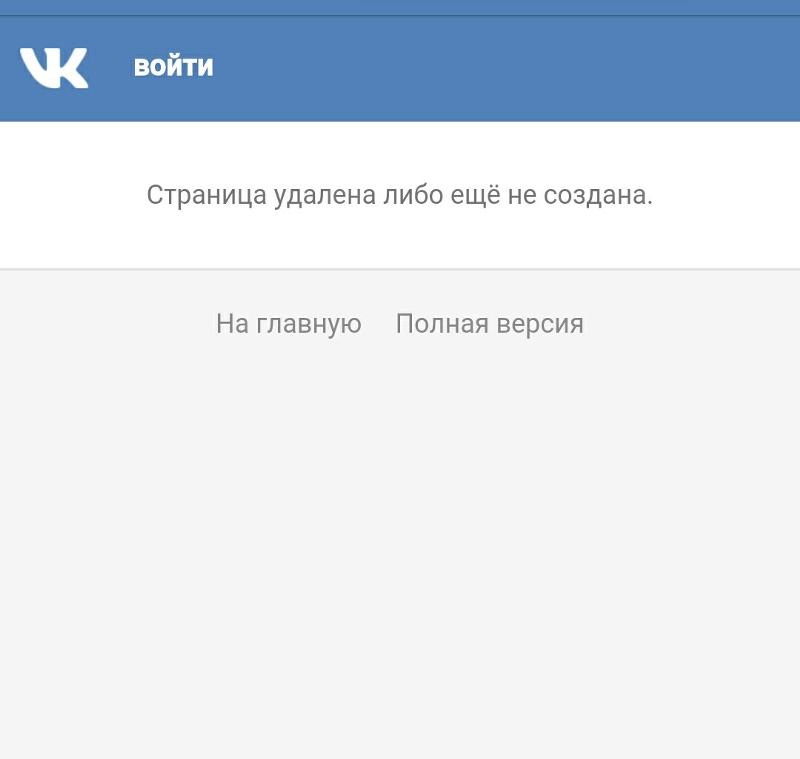 Кроме того, некоторые приложения могут создавать вспомогательные файлы, кеши, файлы входа в систему, разбросанные по системному каталогу. Это означает, что если вы просто выбросите приложение и думаете, что удаление выполнено, вы ошибаетесь. Метод удаления из корзины может оставить некоторые ненужные файлы, что приведет к неполному удалению.Итак, когда вы решите удалить Messenger for VK 6.1.1 на Mac, вам нужно будет ответить на следующие два вопроса.
Кроме того, некоторые приложения могут создавать вспомогательные файлы, кеши, файлы входа в систему, разбросанные по системному каталогу. Это означает, что если вы просто выбросите приложение и думаете, что удаление выполнено, вы ошибаетесь. Метод удаления из корзины может оставить некоторые ненужные файлы, что приведет к неполному удалению.Итак, когда вы решите удалить Messenger for VK 6.1.1 на Mac, вам нужно будет ответить на следующие два вопроса.
Вопрос 1: Как мне удалить Messenger for VK 6.1.1 с моего Mac?
Большинство приложений Mac являются автономными, и опция удаления из корзины работает во всех версиях Mac OS X и более поздних версиях. В большинстве случаев вы можете использовать способ перетаскивания, чтобы удалить Messenger for VK 6.1.1 со своего компьютера. Вот обычные шаги по удалению Messenger для VK 6.1.1 для Mac:
Кроме того, вы также можете удалить приложение из интерфейса Launchpad. Во время процесса вам может быть предложено ввести пароль администратора, чтобы удаление вступило в силу. Обратите внимание, что как только вы очистите корзину, приложение будет окончательно удалено с вашего Mac. Это действие необратимо, поэтому вы должны делать это с осторожностью.
Обратите внимание, что как только вы очистите корзину, приложение будет окончательно удалено с вашего Mac. Это действие необратимо, поэтому вы должны делать это с осторожностью.
Почему я не могу удалить Мессенджер для ВК 6.1.1? Появляется сообщение, что «Элемент Messenger для ВКонтакте 6.1.1 нельзя переместить в корзину, потому что он открыт»? Это сообщение возникает из-за того, что Мессенджер для ВК 6.1.1 (или его фоновый процесс) все еще работает. Обычный способ выйти из приложения — щелкнуть правой кнопкой мыши значок приложения в Dock и выбрать опцию «Выйти». Чтобы узнать и убить связанные фоновые процессы, вы можете вместо этого запустить Activity Monitor (расположенный в папке / Applications / Utilities). При удалении антивирусного / защитного или вредоносного программного обеспечения лучше перезагрузить Mac в безопасном режиме, чтобы предотвратить автоматический запуск, а затем выполнить удаление.
Дополнительно, если Мессенджер для ВК 6.1.1 поставляется со встроенным деинсталлятором или он был установлен через Mac App Store, есть альтернативный способ выполнить удаление.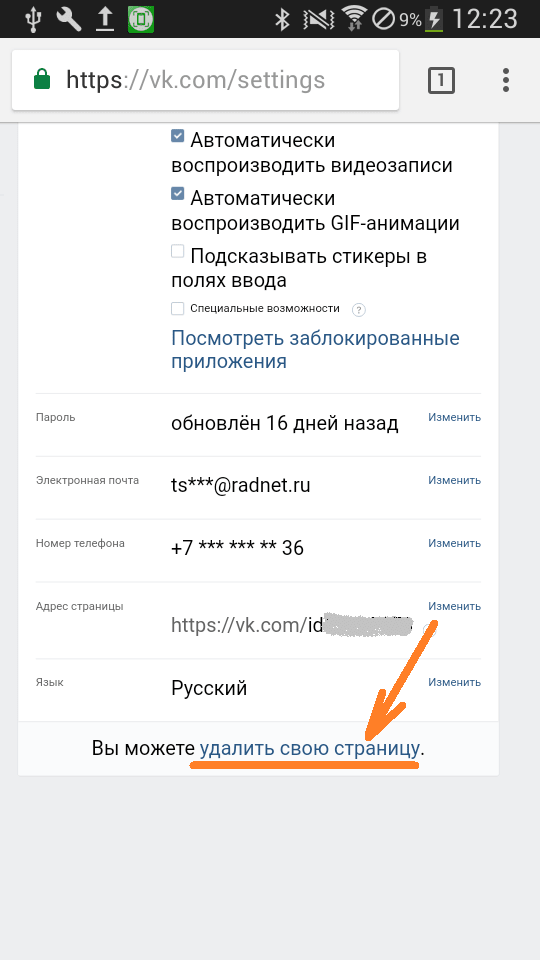
(1) Приложения, загруженные из App Store: щелкните значок Launchpad в Dock и найдите приложение в интерфейсе Launchpad. Удерживайте значок приложения, пока все значки не начнут покачиваться, затем нажмите кнопку удаления, которая появляется в верхнем левом углу значка, и снова нажмите «Удалить» во всплывающем диалоговом окне, чтобы выполнить удаление.
(2) Приложения, у которых есть специальный деинсталлятор: перейдите в папку / Applications в Finder. Попробуйте открыть папку, в которой хранится приложение (или файл его установочного пакета, если вы все еще храните его на своем Mac). Если есть элемент с названием «Удалить», дважды щелкните его, чтобы запустить его, и следуйте инструкциям на экране, чтобы завершить процесс удаления.
После успешного удаления Messenger for VK 6.1.1 вы можете перейти к следующим шагам.
Вопрос 2: Как удалить следы, относящиеся к Мессенджеру для ВК 6.1.1?
Некоторые пользователи могут подумать, что оставление на жестком диске недействительных файлов настроек и поддержки не причинит большого вреда. Ну, это зависит от обстоятельств. В большинстве случаев эти файлы занимают очень мало места и не вызывают проблем. Но не рекомендуется оставлять их в покое, если вы хотите выполнить новую установку или освободить ценное дисковое пространство.
Ну, это зависит от обстоятельств. В большинстве случаев эти файлы занимают очень мало места и не вызывают проблем. Но не рекомендуется оставлять их в покое, если вы хотите выполнить новую установку или освободить ценное дисковое пространство.
- Шаг 6. Откройте Finder и выберите «Перейти»> «Перейти к папке» в строке меню.
- Шаг 7: Введите / Library в поле «Перейти к папке» и нажмите клавишу «Ввод», чтобы открыть его.
- Шаг 8: Когда откроется папка / Library, введите ключевое слово (а) Messenger for VK 6.1.1 или имя его поставщика в поле поиска и снова нажмите «Библиотека» рядом с полем «Поиск».
- Шаг 9: Когда появятся результаты, определите и выберите совпадающие элементы с именем ключевого слова (ов), затем щелкните их правой кнопкой мыши и выберите опцию «Переместить в корзину».
- Шаг 10: Повторите те же шаги, чтобы удалить Messenger для VK 6.1.1 трассировки в каталоге ~ / Library.
/ Library находится на верхнем уровне вашего жесткого диска, а ~ / Library находится внутри вашей домашней папки. Удаление связанных элементов из обоих этих мест необходимо для полного удаления Messenger for VK 6.1.1. Нежелательные файлы можно найти в следующих каталогах:
Удаление связанных элементов из обоих этих мест необходимо для полного удаления Messenger for VK 6.1.1. Нежелательные файлы можно найти в следующих каталогах:
- / Библиотека ~ / Библиотека
- / Библиотека / Поддержка приложений ~ / Библиотека / Поддержка приложений
- / Библиотека / Настройки ~ / Библиотека / Настройки
- / Библиотека / Кеши / ~ / Библиотека / Кеши /
- / Библиотека / LaunchAgents ~ / Библиотека / LaunchAgents
- / Библиотека / LaunchDaemons ~ / Библиотека / LaunchDaemons
- / Библиотека / PreferencePanes ~ / Библиотека / PreferencePanes
- / Библиотека / StartupItems ~ / Библиотека / StartupItems
Для поиска остатков приложений в системных каталогах вручную требуется определенное время и соответствующие знания.Новичкам Mac рекомендуется запустить надежный деинсталлятор (например, Osx Uninstaller), чтобы выполнить свою работу. Если вы настаиваете на удалении остатков Messenger for VK 6.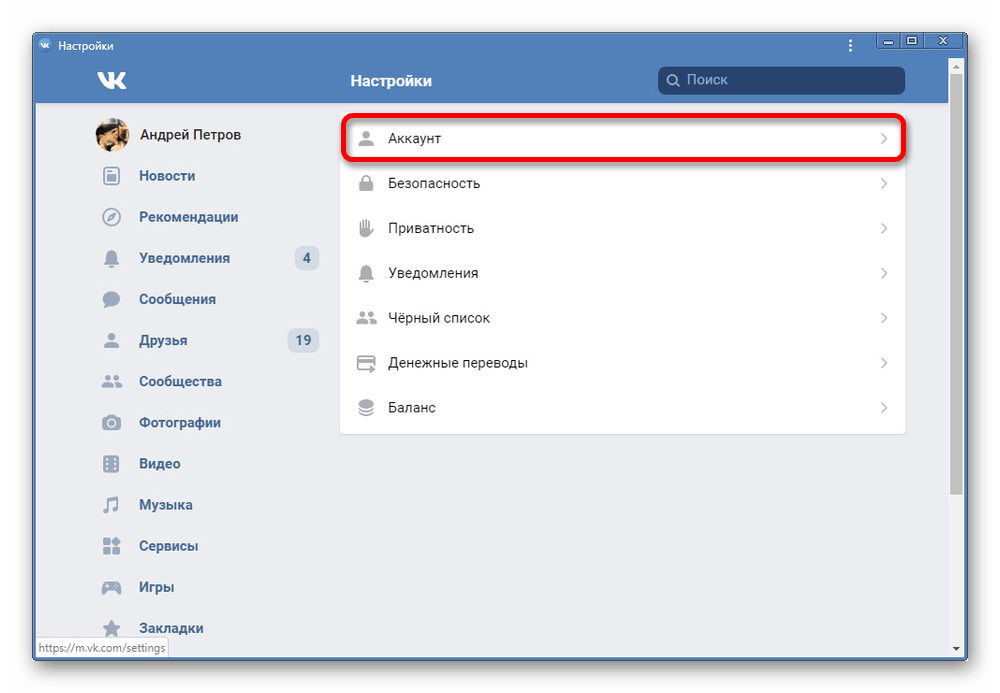 1.1 самостоятельно, будьте очень осторожны и избегайте ошибочного удаления других приложений или системных файлов.
1.1 самостоятельно, будьте очень осторожны и избегайте ошибочного удаления других приложений или системных файлов.
После удаления всех следов Messenger for VK 6.1.1 в вашей системе не забудьте очистить корзину, чтобы окончательно удалить их. Если вам будет предложено, что элемент «используется и не может быть удален», вы можете либо остановить процесс, использующий элемент (если вы знаете, что это такое), либо перезагрузить компьютер.Если это не сработает, очистите корзину в безопасном режиме.
Рекомендуется: Используйте Osx Uninstaller для удаления Messenger for VK 6.1.1!
Полное удаление приложения с компьютера Mac может быть проще, чем вы думаете, но также может оказаться сложной задачей, если приложение не подчиняется правилам. Некоторые приложения будут принимать меры для предотвращения самоудаления пользователей, некоторые могут создавать неоднозначные файлы, скрытые в глубоких каталогах, которые вы не можете обнаружить простым поиском, а некоторые могут даже не отображаться на вашем Mac после случайной установки. Эти большие, устойчивые или вредоносные программы расстраивают даже опытных пользователей. Итак, как их эффективно удалить?
Эти большие, устойчивые или вредоносные программы расстраивают даже опытных пользователей. Итак, как их эффективно удалить?
Если вы по-прежнему не можете удалить Messenger for VK 6.1.1 для Mac, существует гораздо более простая альтернатива, которую вы можете попробовать избавиться от любого нежелательного приложения. Osx Uninstaller — легкая, но мощная утилита, которая гарантирует чистый и полный результат удаления.
- Шаг 1. Загрузите Osx Uninstaller отсюда и установите его в папку / Applications.
- Шаг 2. Закройте Messenger для VK 6.1.1, если он запущен, а затем запустите Osx Uninstaller.
- Шаг 3. Выберите Messenger для VK 6.1.1 в интерфейсе и нажмите «Выполнить анализ», чтобы начать сканирование.
- Шаг 4. Нажмите «Завершить удаление», а затем нажмите «Да», чтобы выполнить удаление.
- Шаг 5: Нажмите «Назад к интерфейсу», чтобы повторно просканировать Mac и выйти из программы удаления Osx.
На самом деле, вам просто нужно сделать несколько простых щелчков мышью, и весь процесс удаления может быть выполнен за секунды. Этот удобный инструмент будет сканировать все установленные приложения отдельно с каждым компонентом отдельного приложения, и пользователи могут легко удалять ненужные файлы / папки / приложения. Нет никакой необходимости очищать корзину или вручную искать остатки приложений.
Этот удобный инструмент будет сканировать все установленные приложения отдельно с каждым компонентом отдельного приложения, и пользователи могут легко удалять ненужные файлы / папки / приложения. Нет никакой необходимости очищать корзину или вручную искать остатки приложений.
Посмотрите видеоинструкцию ниже, чтобы узнать, как эффективно работает Osx Uninstaller:
Osx Uninstaller — лучший вариант, если вы ищете хорошо работающий и высокоэффективный инструмент для macOS / Mac OS X для удаления различных приложений.
Спасибо, что прочитали это руководство по удалению
Как деинсталлировать (удалить) VK OK Adblock
Что такое VK OK Adblock?
VK OK Adblock — рекламное ПО, представляющее собой полезный инструмент, способный блокировать рекламу в российских социальных сетях Вконтакте и Одноклассники. На первый взгляд это похоже на удобную надстройку браузера, которая может очищать страницы от всего нежелательного. Но на самом деле оказывается, что приложение само генерирует рекламу. Кроме того, было замечено, что VK OK Adblock передает собранную информацию о веб-активности пользователя, в том числе историю просмотров, ваше текущее местоположение и IP-адрес. Само собой разумеется, что вам следует удалить VK OK Adblock, поскольку приложение не приносит никакой пользы системе.
На первый взгляд это похоже на удобную надстройку браузера, которая может очищать страницы от всего нежелательного. Но на самом деле оказывается, что приложение само генерирует рекламу. Кроме того, было замечено, что VK OK Adblock передает собранную информацию о веб-активности пользователя, в том числе историю просмотров, ваше текущее местоположение и IP-адрес. Само собой разумеется, что вам следует удалить VK OK Adblock, поскольку приложение не приносит никакой пользы системе.
Как VK OK Adblock попадает на ваш компьютер?
VK OK Adblock размещен в интернет-магазине Chrome и имеет официальный сайт, и его можно бесплатно скачать оттуда.Однако чаще пользователи заявляют, что приложение появилось без их желания. Вполне возможно, что VK OK Adblock залез в систему на другом ПО. Иногда вредоносные программы поставляются вместе с бесплатными программами, и если пользователь не откажется от их установки в режиме расширенной настройки, они будут установлены автоматически.
Как удалить VK OK Adblock с компьютера?
Чтобы удалить VK OK Adblock, удалите его из Панели управления, затем удалите все файлы и регкейки.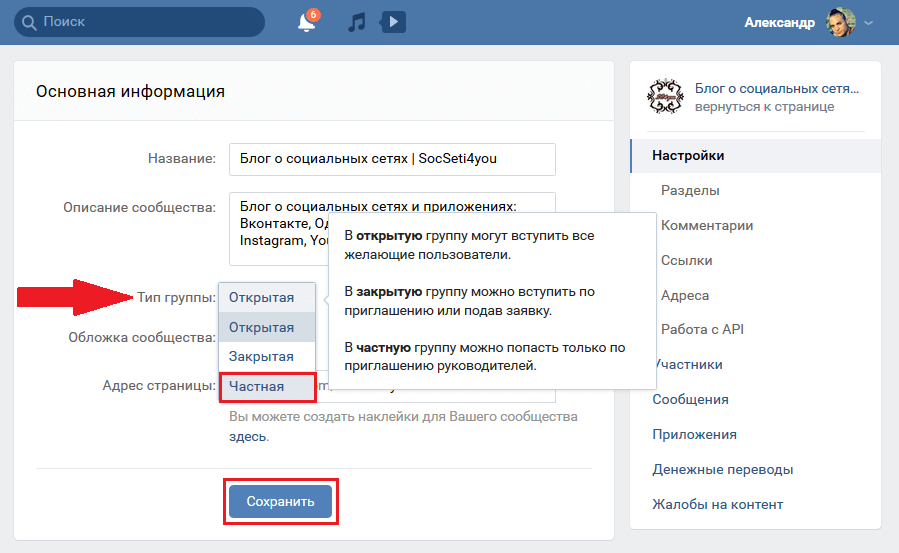
На наш взгляд, есть 3 продукта, которые потенциально имеют в базе данных VK OK Adblock. Можно попробовать использовать их для удаления VK OK Adblock.
Рекомендуемое решение:
Norton — мощный инструмент для удаления. Он может удалять все экземпляры новейших вирусов, аналогично VK OK Adblock — файлы, папки, ключи реестра.
Загрузить Norton * Пробная версия Norton обеспечивает БЕСПЛАТНОЕ обнаружение компьютерных вирусов. Чтобы удалить вредоносное ПО, вам необходимо приобрести полную версию Norton.
Альтернативное решение:
Norton Antivirus — обнаруживает файлы, значения реестра и папки с вирусами, которые демонстрируют то же поведение, что и VK OK Adblock.
Скачать Norton
Вы можете попробовать оба этих продукта, чтобы удалить VK OK Adblock
Или удалить VK OK Adblock вручную.
Шаг 1: Удалите VK OK Adblock из Панели управления
Windows XP:
- Нажмите Пуск .

- Панель управления .
- Затем щелкните Установка и удаление программ .
- Найдите ВКонтакте Adblock .
- Щелкните Удалить .
Подробнее об удалении программ в Windows XP.
Windows 7 / Windows Vista:
- Щелкните Пуск .
- Затем Панель управления .
- Щелкните Удаление программы .
- Найдите ВКонтакте Adblock и нажмите Удалить .
Подробнее об удалении программ в Windows 7.
Windows 8 / Windows 8.1:
- Откройте меню .
- Щелкните Искать .
- После этого нажмите Приложения .
- Затем Панель управления .
- Затем, как в Windows 7, щелкните Удаление программы в разделе Программы .

- Найдите ВКонтакте Adblock , выберите его и нажмите Удалить .
Подробнее об удалении программ в Windows 8 (8.1).
Windows 10:
- Нажмите кнопку Пуск (или нажмите клавишу Windows), чтобы открыть меню «Пуск», нажмите наверху Настройки .
- Нажмите Приложение и функции в левом меню.
- Справа найдите VK OK Adblock и щелкните его, затем нажмите кнопку Удалить .
- Нажмите Удалить для подтверждения.
Подробнее об удалении программ в Windows 10
Примечание : Если вы не можете найти нужную программу, отсортируйте программы по дате в Панель управления и выполните поиск последних установленных программ.
После этого удалите VK OK Adblock из браузера.
Шаг 2: Удалите VK OK Adblock из браузеров
Google Chrome:
- Откройте Google Chrome
- Нажмите Alt + F .

- Щелкните Инструменты .
- Выберите Добавочные номера .
- Найдите ВКонтакте Adblock .
- Щелкните значок корзины , чтобы удалить его.
Подробнее об удалении расширений из Chrome.
Mozilla Firefox:
- Откройте Firefox.
- Нажмите Shift + Ctrl + A .
- Выбираем ВКонтакте Adblock .
- Нажмите кнопку Отключить или удалить .
Подробнее об удалении расширений из Firefox.
Internet Explorer:
- Откройте IE.
- Нажмите Alt + T .
- Щелкните Управление надстройками .
- Выберите Панели инструментов и расширения .
- Нажмите Отключить ВКонтакте Adblock.
- Щелкните ссылку Дополнительная информация в левом нижнем углу.
- Нажмите кнопку Удалить .
- Если эта кнопка неактивна — выполните альтернативные действия.
Подробнее об удалении расширений из IE.
Шаг 3: Удалите следующие файлы и папки VK OK Adblock:
Удалите следующие файлы:
uninstall.exe
hXUhtwI.exe
Удалите следующие папки
% PROGRAMFILES% \ VK OK Adblock \
Удалить MP3-VK.XYZ (Simple Guide) «Guide-How-To» Новые вирусы и вредоносное ПО
В этом посте я расскажу, как исправить проблему вручную и как очистить ее автоматически с помощью специального мощного инструмента для удаления. Вы можете бесплатно скачать программу удаления здесь:Инструкции по снятию вручную:
MP3-VK.XYZ определяется как рекламное ПО. Рекламное ПО — это компьютерное определение программного обеспечения для верификации AD ПО .
Adware отображает баннеры на посещаемых вами веб-страницах.
Классификационное имя (псевдоним) антивируса: ADWARE.MP3-VK.XYZ .
MP3-VK.XYZ атакует ваши установленные веб-браузеры, включая Mozilla Firefox, Internet Explorer, Microsoft Edge и Google Chrome.MP3-VK.XYZ заражает веб-браузеры.
MP3-VK.XYZ часто встречается в системах Windows 10, но он также обнаруживается в Windows 7,8 и XP. Уровень риска MP3-VK.XYZ — Средний
- Уведомляющие сообщения с веб-сайта: MP3-VK.XYZ.
- Рекламный баннер с названием Ads by MP3-VK.XYZ.
- Всплывающая реклама.
- Перенаправить с хорошей веб-страницы на MP3-VK.XYZ.
- Новые вкладки с URL: MP3-VK.XYZ.
Как вы заразились вирусом MP3-VK.XYZ?
Трудно сказать, где вы можете его получить, но в большинстве случаев он будет поступать с веб-сайтов с бесплатными загрузками, на которых есть вредоносное ПО. Вот обычные типы программного обеспечения Adware:- Software Crack или серийный код.
- Бесплатные игры от неизвестного производителя.
- Youtube Adblocker — блокировщик поддельного рекламного ПО.
- Поддельный браузер. Вы хотели загрузить Google Chrome, но установили Chromium.
- Youtube / Загрузчики видео.
Как легко удалить вирус MP3-VK.XYZ?
Есть два способа: вручную, используя только ваши руки, и встроенную программу Windows или автоматически, используя специальную программу-убийцу вредоносных программ.Я рекомендую ручной метод для опытных пользователей.
Специальная программа-убийца вредоносных программ UnHackMe предлагает вам быстрый способ. Автор UnHackMe активно поддерживает их программу.
Он может помочь решить любое дело.
Программа полностью бесплатна в течение 30 дней (включая поддержку).
Работает очень шустро.
Вы можете сэкономить около 2 часов своей жизни!
Знает о новых вирусных уловках!
Имеет большую, постоянно обновляемую вирусную базу данных.Включает мощные инструменты.
Почему я не предлагаю антивирус для удаления вредоносных программ?
Антивирус хорошо удаляет файловые вирусы . Но современные вредоносные программы — это безфайловые .
Virus просто добавляет свою ссылку в ваш браузер, и вы увидите множество всплывающих окон с рекламой, перенаправлениями, уведомлениями и т. Д.
Кроме того, вредоносное ПО использует законные программы для загрузки и выполнения вредоносного кода.
UnHackMe хорошо удаляет рекламное ПО / бесфайловые вредоносные программы / нежелательные программы / шпионское ПО
UnHackMe — это , созданный в 2005 году для удаления руткитов — невидимых / стелс-вирусов.Теперь он удаляет все виды вредоносного ПО.
Вы можете проверить реальные обзоры UnHackMe на Facebook.
Вот как удалить вирус MP3-VK.XYZ:
ШАГ 1: Установите UnHackMe (1 минута).
- Загрузите UnHackMe с официального сайта.
- Дважды щелкните файл UnHackMe.zip.
Распакуйте все файлы из архива в новую папку. - Дважды щелкните файл « unhackme_setup.exe ».
- Вы увидите экран подтверждения с подтвержденным издателем: Greatis Software .
Выберите «Да». - Затем вы должны принять лицензионное соглашение.
- Полная установка.
Завершите установку UnHackMe.
ШАГ 2. Просканируйте MP3-VK.XYZ на наличие вредоносных программ с помощью UnHackMe (1 минута).
- Первое сканирование начнется автоматически.
ШАГ 3. Удалите вредоносную программу MP3-VK.XYZ (3 минуты).
- Тщательно осмотрите найденные предметы.
Вредоносные объекты отмечены красным щитом.
Подозрительные предметы желтого цвета.UnHackMe автоматически создает точку восстановления системы перед исправлением!
Важно, чтобы функция восстановления системы была активна в случае восстановления удаленных файлов.Затем нажмите красную кнопку: Remove Checked!
- UnHackMe может запросить у вас подтверждение, чтобы закрыть все браузеры.
Сделай это!
- Если вы хотите поместить файлы в карантин перед удалением, установите флажок «Использовать безопасное удаление файлов».
- И после всего вы увидите результаты своего сканирования и исправления:
ШАГ 4: (необязательно) Очистите кеш браузера, удалите временные файлы, очистите корзину.
Таким образом, после всех этих действий у вас будет абсолютно чистая система без каких-либо следов вируса MP3-VK.XYZ. Начните использовать UnHackMe прямо сейчас, чтобы полностью защитить свой компьютер от вредоносных и нежелательных программ!Как удалить вирус MP3-VK.XYZ вручную?
- Проверить недавно установленные приложения и удалить неизвестные приложения.
- Отключите push-уведомления в браузере.
- После этого проверьте настройки поиска и домашнюю страницу вашего браузера. При необходимости сбросьте их.
- Откройте диспетчер задач и закройте все неиспользуемые программы.
Используйте вкладку «Подробности» в диспетчере задач.
Настройте столбцы для отображения «Командной строки».
Вирусные программы часто используют случайные имена файлов. - Остановить и отключить неизвестные службы. Будь осторожен! Делайте это только в том случае, если вы полностью уверены в этом!
- Удалить вирусные задачи по расписанию.
- Найдите и удалите все ключи, содержащие имя вируса.
- После этого проверьте ярлыки ваших браузеров, есть ли у них дополнительные адреса в конце командной строки.Убедитесь, что ярлыки запускают настоящие браузеры, а не подделки. Помните: Chromium — это поддельный браузер, настоящее имя должно быть Chrome.
- Удалите все неиспользуемые расширения (или плагины) в ваших браузерах: Firefox, Internet Explorer, Chrome и т. Д., Если в их именах или в каталоге есть наше имя вируса. Возможно, вам потребуется удалить подозрительные расширения или полностью сбросить настройки браузера.
- Затем вам нужно проверить настройки DNS. Следуйте инструкциям вашего провайдера, удалите все неизвестные адреса DNS.
Подробнее …
Подробнее …
Подробнее …
Подробнее …
Подробнее …
Подробнее …
Подробнее …
Подробнее …
О NightWatcher
Охотник за вредоносным ПО. Google+
Сообщение навигации
VK Skin Spa — от 20 долларов — Бруклин, Нью-Йорк
Об этой сделке
Лазерная эпиляция с помощью Elite + ™
В среднем женщина тратит более 2 месяцев своей жизни на бритье нежелательных волос на теле.
Мужчинам не лучше. В среднем мужчина тратит до 6 месяцев на бритье, чтобы лицо оставалось гладким.
Обработка нежелательных волос требует времени, а волосы постоянно возвращаются!
Выщипывание и восковая эпиляция — распространенные способы избавиться от нежелательных волос на теле, но ни один из них не является постоянным решением.
Как работает лазерная эпиляция?
Мягкие импульсы энергии проходят через кожу в волосяной фолликул.
Фолликул поглощает энергию и разрушается, не в состоянии снова производить волосы.
Elite + ™ использует два разных лазера для безопасного, быстрого и комфортного лечения любого типа кожи.
О VK Skin Spa
VK Skin Spa в Бруклине предлагает следующие процедуры: углеродный пилинг, химический пилинг, шоколадное обертывание, глубокое очищение лица, массаж лица, фракционное радиочастотное лечение, голливудский лазерный пилинг, гидрофациальный биолифтинг, лазерное удаление волос, лазерное обновление кожи, лазерное обновление кожи. , Светодиодная светотерапия, микроигла мезодермы, микроигла Mesopen, мезотерапия, микротоковая подтяжка лица, микродермабразия, кислородная инфузия, радиочастота OxyGeneo, обертывание из морских водорослей, скраб для тела, решения от прыщей для подростков, ультразвуковая процедура для лица, воск!
VK Skin Spa работает с 2010 года.VK Skin Spa всегда считал, что время, чтобы расслабиться и освежиться, — залог хорошей жизни! В наши дни и мужчины, и женщины оправдывают недостижимые ожидания. VK Skin Spa — это место для тех, кто устал гнаться за стереотипными стандартами красоты, но при этом придерживается высоких стандартов. В VK Skin Spa мы предлагаем серию процедур, которые помогут оживить и регенерировать вашу кожу, чтобы повысить ее естественную красоту. VK Skin Spa — также идеальное место, чтобы провести расслабляющий вечер после напряженной недели, мы предложим вам массаж лица или процедуру для всего тела! Твой выбор! Мы предлагаем новые и улучшенные варианты процедур, которые хорошо известны и любимы в индустрии красоты, такие как различные процедуры для лица, лазерная эпиляция и безоперационные процедуры подтяжки лица, такие как микротоковая подтяжка лица.Все процедуры проводятся с использованием специально изготовленных устройств, требующих сертификации, и под наблюдением лицензированного специалиста из нашей команды.
В VK Skin Spa вы гарантированно найдете что-то именно для себя! Потому что наши клиенты — наш главный приоритет! Специалисты VK Skin Spa с удовольствием проконсультируют вас и составят индивидуальный уход за кожей под ваши нужды!
Твиттер Presstitute: Конгресс требует удаления В.К. Сингха
Представитель Конгресса Рандип Сурджевала раскритиковал Сингха за его замечания и твит.Он сказал, что премьер-министр Нарендра Моди должен его отстранить. Лидер партии Маниш Тевари сказал, что Сингх «стремится к огласке».
Союзный министр генерал В.К. Сингх
Профсоюзный министр генерал В.К. Сингх Оппозиционный Конгресс в среду потребовал отстранения генерального министра Союза В.К. Сингха за то, что он назвал средства массовой информации «пресс-институтами».«ВК Сингхджи — тот же министр Модиджи, который считал спасение жизней индейцев, оказавшихся в Йемене, менее захватывающим», — заявил представитель Конгресса Хушбу Сундар.«Это тот же министр, который назвал средства массовой информации« пресс-институтами ». Поэтому мы требуем отстранения его от должности», — добавила она.
Представитель Конгресса Рандип Сурджевала раскритиковал Сингха за его замечания и твит. Он сказал, что премьер-министр Нарендра Моди должен его отстранить. «Мистер Моди слушает. Проснется ли мистер Моди ото сна и уволит его?» Сурджевала сказал.
Лидер партии Маниш Тевари сказал, что Сингх «стремится к огласке». Лидеры «Джаната Дал-Юнайтед» и Партии националистического конгресса также подвергли критике депутата из Газиабада.
Что сказал В.К. Сингх?
В.К. Сингх, который наблюдал за эвакуацией индейцев из пострадавшего от конфликта Йемена, как сообщается, заметил, что операция по эвакуации выглядит менее захватывающей, чем поездка на празднование Дня Пакистана в Верховную комиссию Пакистана.
Когда часть СМИ сообщила об этой проблеме, Сингх позже написал в Твиттере: «Друзья, чего вы ждете от пресститутов .

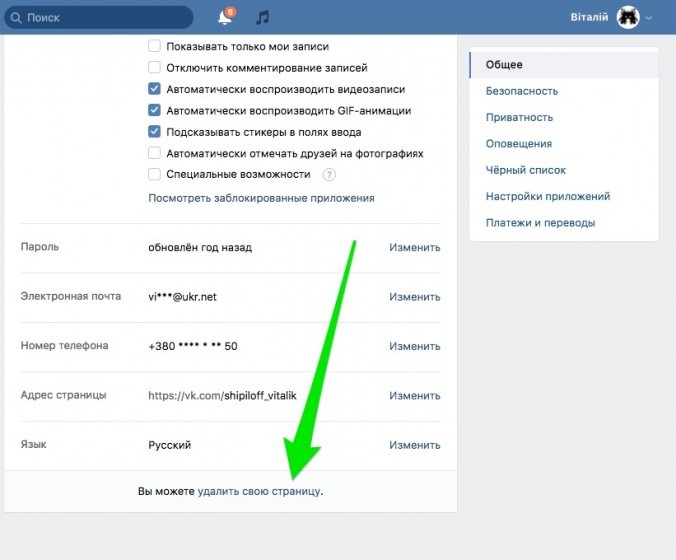


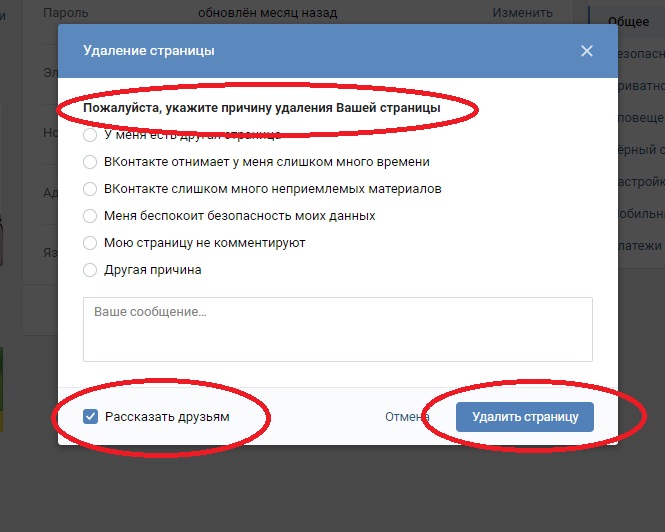 Нетрудно и понять, что если удалить приложение ВК с телефона – это ничем не сможет помочь.
Нетрудно и понять, что если удалить приложение ВК с телефона – это ничем не сможет помочь.